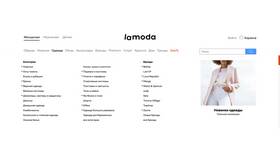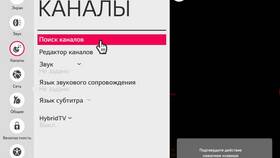Подключение ТВ-приставки к беспроводной сети позволяет получить доступ к онлайн-контенту и сервисам. Рассмотрим процесс настройки Wi-Fi на различных типах приставок.
Содержание
Подготовка к настройке
- Убедитесь в работоспособности Wi-Fi роутера
- Подготовьте данные для авторизации в сети (логин и пароль)
- Разместите приставку в зоне устойчивого сигнала
- Обновите прошивку приставки до последней версии
Пошаговая настройка Wi-Fi
- Вход в настройки:
- Откройте главное меню приставки
- Выберите раздел "Сеть" или "Настройки сети"
- Выбор типа подключения:
- Активируйте беспроводное соединение
- Выберите режим "Wi-Fi"
Параметры подключения
| Параметр | Рекомендуемые значения |
| Тип безопасности | WPA2-PSK (AES) |
| Канал Wi-Fi | Автоматический или статический (1, 6, 11 для 2.4 ГГц) |
| Режим работы | 802.11n/ac (в зависимости от модели) |
Подключение к сети
- Поиск доступных сетей:
- Нажмите "Поиск сетей"
- Дождитесь отображения списка доступных подключений
- Выбор сети:
- Найдите свою Wi-Fi сеть в списке
- Нажмите "Подключиться"
- Ввод пароля:
- Используйте экранную клавиатуру
- Учитывайте регистр символов
Проверка соединения
- Откройте раздел "Состояние сети"
- Проверьте:
- Уровень сигнала (рекомендуется от 70%)
- Назначенный IP-адрес
- Скорость соединения
- Протестируйте работу онлайн-сервисов
Рекомендации по улучшению сигнала
- Разместите роутер ближе к приставке
- Используйте диапазон 5 ГГц для 4K-контента
- Убедитесь в отсутствии помех от других устройств
- Обновите драйверы Wi-Fi модуля приставки
Решение частых проблем
| Проблема | Решение |
| Приставка не видит сеть | Проверьте работу роутера, измените канал |
| Слабый сигнал | Используйте Wi-Fi репитер или Powerline адаптер |
| Неверный пароль | Сбросьте настройки сети и введите заново |